您是否曾經遇到過iPad粘在Apple徽標上卻沒有響應的情況? 也許只是在您升級到新的iOS版本,越獄iPad或安裝某些第三方應用程序時才會發生。 如何迅速擺脫這種糟糕局面? 在本文中,我們將告訴您iPad停留在Apple屏幕上的原因以及適當的處理方法。

iPad卡在Apple徽標上
iPad可能會由於多種原因而粘在Apple徽標上。 將iPad越獄後, 更新iOS版本 或從帶有iTunes的iPhone / iPad / iPod備份中定期還原,或將iPhone / iPad重置為出廠設置,您可能會突然發現iPad徽標卡在了iPad屏幕上。 但是,當您將iPad徽標凍結在iPad上時,真正發生了什麼?
引導iPad時,它將檢查其電源IC,邏輯電路和系統內存,然後打開其處理器並設置一系列內部組件。 在iPad啟動過程中,Apple徽標將出現在屏幕上,並且啟動功能將在後台自動發生。 如果您的iPad無法在黑色背景上通過白色Apple徽標,則特定部分必須存在問題,並且無法正常工作。
這裡我們列出了發生這種情況的一些可能性:
越獄是軟件修改的過程,它打破了iOS應用程序上的許多限制,使您可以完全控制iOS設備,例如iPhone SE / 6s Plus / 6s / 6 Plus / 6 / 5s / 5c / 5 / 4S / 3GS,iPad Pro / Air 2 / mini 4,iPod等。 突破限制後,您還可以使應用輕鬆訪問操作系統。 這將很容易導致Apple徽標懸掛在屏幕上。
當您要將iPad更新到新的iOS版本時,它將為通往iOS核心功能的新數據創建路徑。 這可能會導致問題。 安全軟件,有缺陷的USB電纜和有問題的USB端口都可能干擾數據傳輸並破壞軟件。 當您將文件從PC / Mac傳輸到iPad或從iTunes / iCloud備份恢復數據時,也會發生這種情況。 數據傳輸過程可能會使Apple徽標粘在iPad上。
還有很多其他原因可以使您的iPad僅顯示Apple徽標,例如您在iPad上安裝新的第三方應用程序,或損壞某些iPad硬件。
現在您已經初步了解了為什麼iPad會凍結在Apple徽標上,接下來,我們將告訴您如何在各種情況下進行修復。
如果iPad被鎖住並不斷卡在Apple徽標上,則您肯定已重置iPad。 但是,如果它不起作用,您應該怎麼辦? 您可以通過以下方式修復它。
按住 強大能力 和 蘋果首頁 同時按下約 10 秒。
蘋果徽標將消失,然後返回到屏幕。
再次看到Apple徽標時,鬆開按鈕。
在正常情況下,重新啟動後,您的iPad將恢復正常。
1.關閉您的iPad。
2.通過USB電纜將iPad連接到PC / Mac,然後啟動iTunes。
3.持續按 首頁 按鈕。
4.當您在屏幕上看到iTunes徽標時,表示iTunes檢測到您的iPad(iTunes甚至無法識別iPad?)。 然後釋放 首頁 按鈕。 然後您輸入 iPad的恢復模式,然後您可以通過單擊 恢復iPad ......
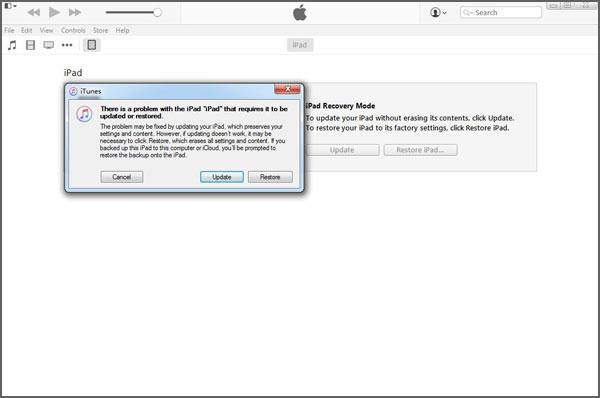
如果必須使用iTunes還原iPad,您會發現在還原過程中iPad的數據將被刪除。 iPad將被這台計算機上的一個iTunes備份取代。
是否要直接修復卡在Apple徽標上的iPad? 在這裡我們真誠推薦專業 iOS系統恢復 幫助您修復因蘋果徽標問題而凍結的iPad。 首先,您可以免費將其下載到計算機上。
步驟 1 啟動FoneLab

在計算機上啟動此軟件,然後使用USB電纜將iPad連接到該軟件。 單擊左列上的“更多工具”,然後在預覽窗口中選擇“ iPhone系統恢復”。 然後,您將進入“ iPhone System Recovery”窗口。
步驟 2 開始修復卡在Apple徽標上的iPad

單擊“開始”按鈕開始修復凍結在Apple徽標上的iPad。 您需要將iPad置於恢復或DFU模式,以修復卡在Apple徽標上的iPad。
步驟 3 下載固件包

選擇正確的iPad型號,然後單擊“下載”以下載修復的設備插件。 需要幾分鐘才能完成下載。
步驟 4 修復iPad粘在Apple徽標上的問題

插件下載完成後,iOS系統恢復將自動修復因Apple問題而卡住的iPhone / iPod / iPad。 之後,您的iPad將不再凍結在Apple徽標上,並恢復正常狀態。
如果您將iPad踢出Apple徽標,但iPad上的數據不見了,請使用 iPad數據恢復 幫助您從iCloud備份中重新找到丟失的數據。 如果使用的是Mac,則可以選擇Mac版本。 首先,您應該在PC / Mac上下載並安裝此軟件。
1。 點擊 從iCould備份文件中恢復 並登錄您的iCloud帳戶。 它將自動在界面中顯示iCloud備份。 您應該首先下載所需的備份文件。

2。 點擊 瀏覽 掃描此備份的詳細信息。

3.過一會兒,您可以看到所有找到的iPad數據歸類並顯示在界面中。 您可以選擇重要文件備份到PC / Mac。
4。 點擊 恢復 按鈕,然後選擇目標文件夾以保存有價值的數據。
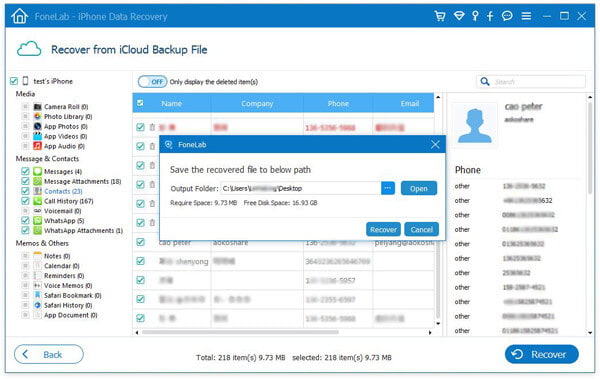
幾秒鐘後,所有選定的數據將被複製到您的計算機。
如果iTunes備份中仍有一些重要數據,則要恢復,並且要預覽並選擇要還原的部分數據。 此時,此iPad數據恢復軟件可以幫助您從iTunes備份中檢索數據。
點擊 從iTunes備份文件中恢復,它將自動檢測原始的iPhone / iPad / iPod備份並將其顯示在界面中。 選擇合適的備份,然後單擊“開始掃描”。

以下步驟將與上述方法相同。
無論選擇哪種方法,都可以輕鬆解決“ iPad凍結在Apple徽標上”的問題。 此外,您可以使用此iOS數據恢復軟件來恢復丟失的數據,因此您可以將iPad自由地設置回出廠模式,而不必擔心丟失的數據。
這篇文章向您展示了將iPad卡在Apple徽標中時解決此問題的方法。 可以解決iPad卡在Apple徽標中的問題。 但是以防萬一數據丟失,建議您 備份iPad 經常。